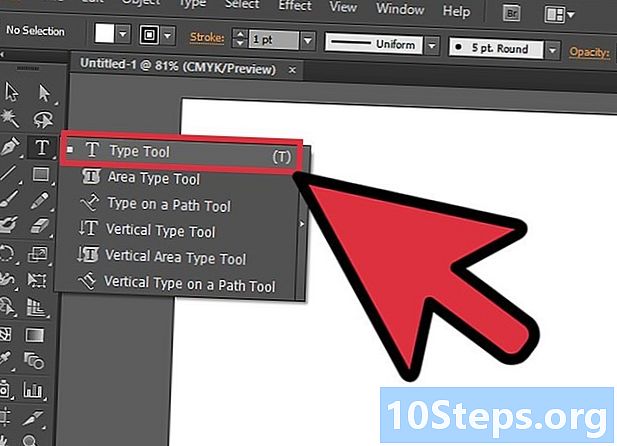
NộI Dung
Bài viết này được viết với sự cộng tác của các biên tập viên của chúng tôi và các nhà nghiên cứu có trình độ để đảm bảo tính chính xác và đầy đủ của nội dung.Nhóm quản lý nội dung của kiểm tra cẩn thận công việc của nhóm biên tập để đảm bảo mỗi mục tuân thủ các tiêu chuẩn chất lượng cao của chúng tôi.
Adobe Illustrator là một chương trình rất phổ biến được sử dụng để tạo đồ họa, logo, hình ảnh 3D và các tác phẩm. Khi bạn tải xuống Illustrator, chương trình cung cấp một số phông chữ được tải sẵn. Tuy nhiên, có thể xảy ra rằng đối với một dự án nhất định, bạn cần một phông chữ cụ thể. Cài đặt phông chữ rất dễ dàng và bạn có thể thêm phông chữ vào Illustrator chỉ bằng cách thêm chúng vào máy tính của mình trước.
giai đoạn
-
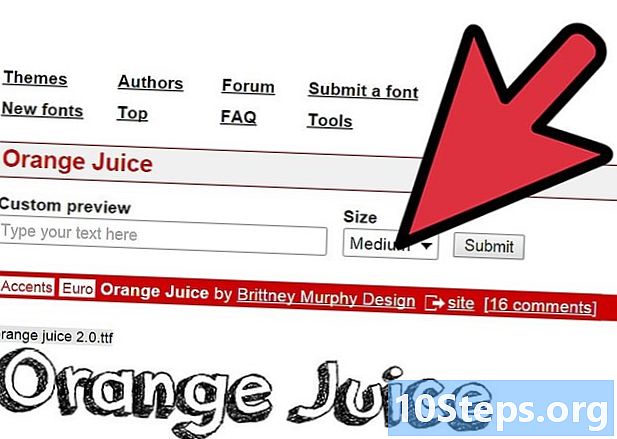
Tìm phông chữ bạn muốn sử dụng. Điều quan trọng cần nhớ là phông chữ phải đầy đủ (in đậm, in nghiêng và các ký tự đặc biệt khác) mà Adobe Illustrator nhận ra. -
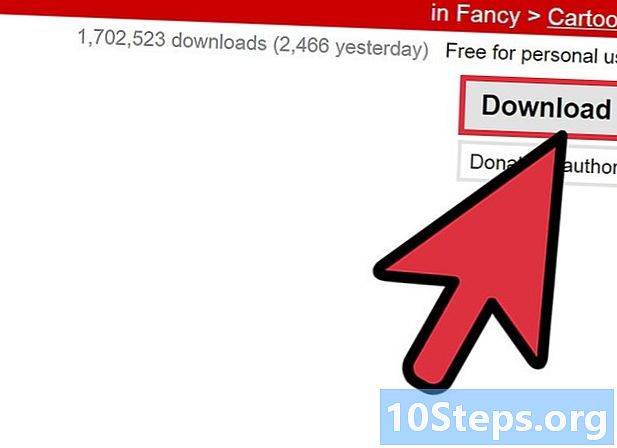
Tải về phông chữ trên máy tính của bạn. Nếu phông chữ chưa được cài đặt trên máy tính của bạn, hãy tải xuống và lưu nó ở một vị trí dễ truy cập. Hầu hết các phông chữ trên internet được tải xuống dưới dạng tệp nén. -
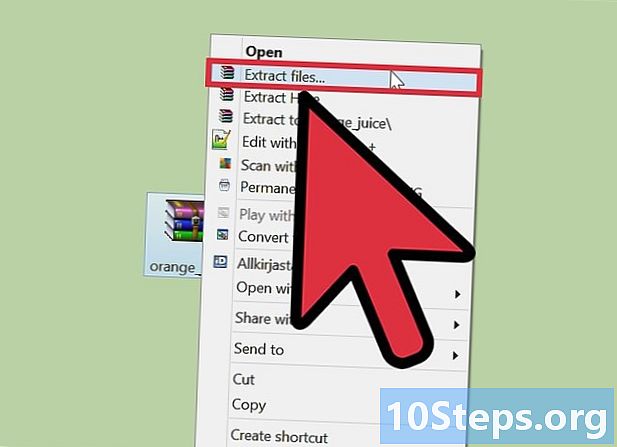
Giải nén tập tin. Sau khi tải xuống, giải nén tệp và lưu nó vào một vị trí thích hợp trên máy tính của bạn, tùy thuộc vào hệ điều hành bạn đang sử dụng.- Nếu bạn sử dụng Windows, nhấp chuột phải vào phông chữ đã tải xuống và nhấp đặt.
- Nếu bạn đang sử dụng máy Mac, nhấp đúp vào phông chữ đã tải xuống. Font Book sẽ mở và xem trước phông chữ. Bấm vào đặt để hoàn thành quá trình.
- Khởi động lại Illustrator. Các phông chữ mới được cài đặt sẽ được hiển thị trong menu phông chữ sau khi ứng dụng được khởi động lại và các phông chữ được tải vào thư viện.
-
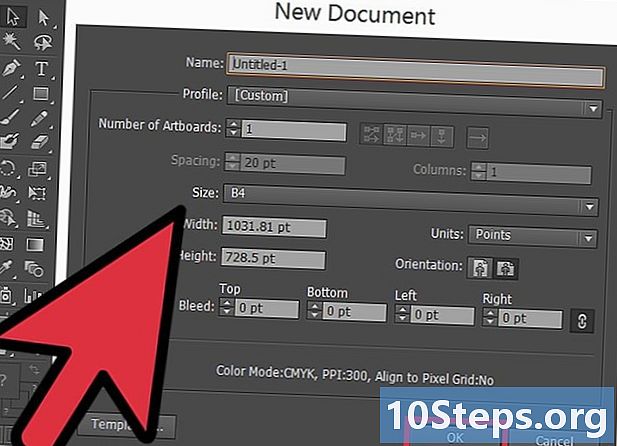
Mở một tài liệu. Bạn có thể tạo một tài liệu mới hoặc mở một tài liệu hiện có. -
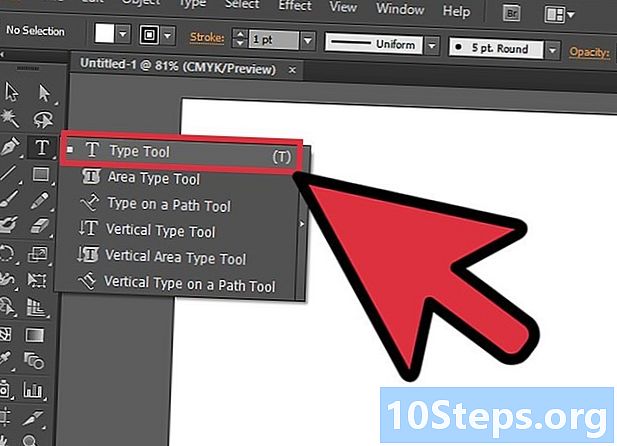
Bấm vào một hộp điện tử hiện có. Hoặc tạo một cái mới bằng công cụ e (T). -
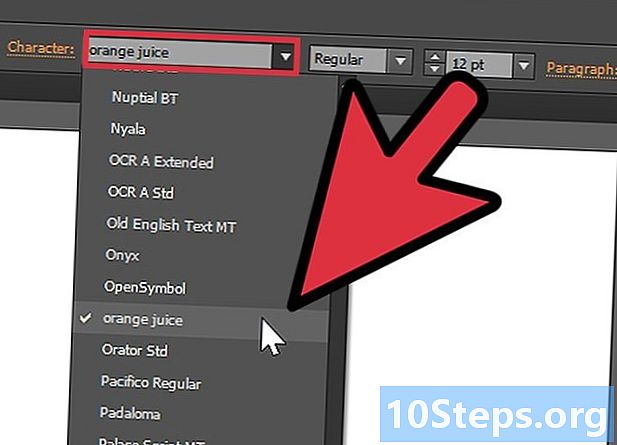
Chọn menu nhân vật. Menu này là trong thanh ngang trên cùng. Chọn phông chữ mới của bạn từ danh sách các phông chữ có sẵn.- Lưu ý: bạn cũng có thể chọn một phông chữ bằng cách nhấp vào menu kiểu từ thanh menu trên cùng và sau đó chọn Cảnh sát> .
-
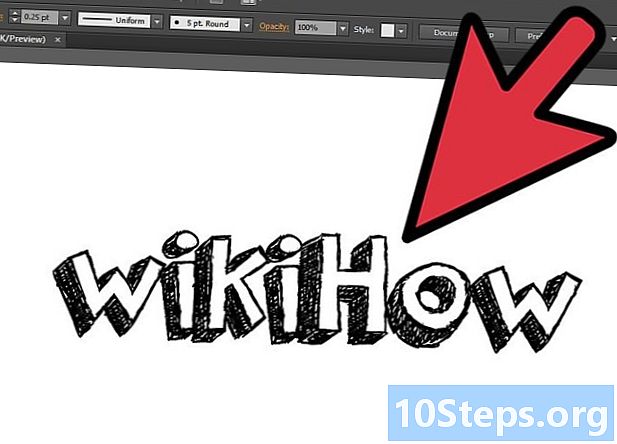
Bắt đầu gõ e của bạn với phông chữ mới. Đó là tất cả những gì bạn cần làm. Đừng quên ghi lại công việc của bạn.


